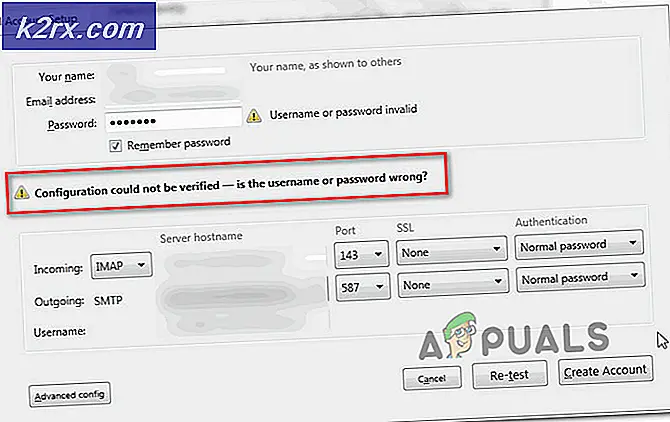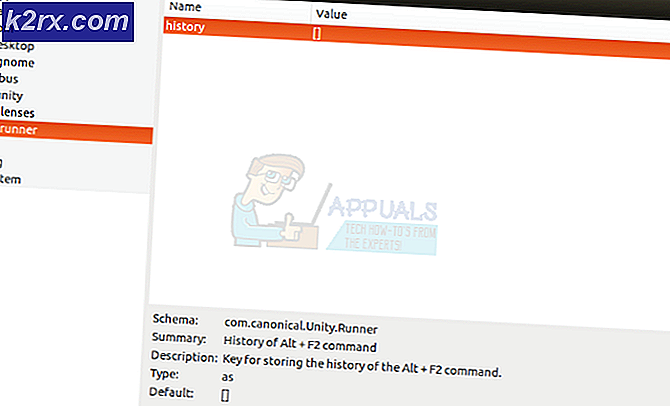Düzeltme: Windows 10 kapatılıyor yerine yeniden başlatılıyor
Sayısız Windows 10, bilgisayarlarına Windows 10'a yükseltildikten hemen sonra kapatma sorunlarıyla karşılaştıklarından şikayetçi oldu. Windows 10'un herhangi bir bilgisayara getirebileceği kapatma sorunlarının en yaygın olanı, her kapatıldığında bilgisayarın kapatılmasıdır. kullanıcı onu kapatır.
Bu gibi durumlarda, bilgisayarınızı kapattıktan sonra kapatıp kapatmayacağınız veya Bilgisayarı bir Komut İstemi kullanarak kapatıp kapatmayacağına bakmadan bilgisayarınız 5-10 saniye sonra yeniden başlatılacaktır. Ayrıca, Uyku düğmesine tıklayarak bilgisayarınızı uyku moduna almanız da 5-10 saniye sonra uyanmasına neden olur. Bilgisayarınız boşta bırakılırsa Uyku moduna girse bile, ekranı birkaç dakika içinde tekrar açılır. Bu sorunu yaşayan Windows 10 kullanıcıları için bilgisayarlarını gerçekten kapatmanın tek yolu, güç kaynaklarını kesmek, pillerini çıkarmak (dizüstü bilgisayarlar için) veya güç düğmelerini 3-10 saniye (masaüstü bilgisayarlar için) tutmaktır.
Bu sorunun nedeni, Microsoft'un Windows 10 ile başlattığı hızlı başlatma özelliği olarak ortaya çıkmıştır. Bu özellik aslında Windows 10 bilgisayarlarının kapatma işleminden çıktıklarında daha hızlı açılmasına olanak tanımasıdır. Aşağıdakiler, bu sorun karşısında oldukça etkili olduğu kanıtlanmış iki çözümdür:
Bozuk Sistem Dosyalarını Onar
Dosyaların bozuk ve eksik olduğu tespit edilirse, bozuk dosyaları taramak için Reimage Plus'ı indirin ve çalıştırın, ardından bunları onarın ve sorunu giderip düzeltmediğini kontrol edin, yoksa aşağıda listelenen Çözümlerle devam edin.
Çözüm 1: Güç Seçenekleri'nde hızlı başlatmayı devre dışı bırak
Kapatma sorunu yerine bu yeniden başlatmadan etkilenen kişilerin neredeyse% 85'i için, Power Options'ta hızlı başlatmanın devre dışı bırakılması sorunu halletti. Güç Seçenekleri'nde hızlı başlatmayı devre dışı bırakmak için yapmanız gerekenler:
Denetim Masası'nı açın.
Simgeler Görünümüne Geç .
Güç Seçenekleri'ne tıklayın.
Sol bölmede güç düğmelerinin ne yaptığını seçin .
PRO TIP: Sorun bilgisayarınız veya dizüstü bilgisayar / dizüstü bilgisayar ile yapılmışsa, depoları tarayabilen ve bozuk ve eksik dosyaları değiştirebilen Reimage Plus Yazılımı'nı kullanmayı denemeniz gerekir. Bu, çoğu durumda, sorunun sistem bozulmasından kaynaklandığı yerlerde çalışır. Reimage Plus'ı tıklayarak buraya tıklayarak indirebilirsiniz.Sistem Ayarları iletişim kutusunda, şu anda kullanılamayan mavi renkli Değişiklik ayarlarına tıklayın .
UAC tarafından istenirse eylemi onaylayın.
Kapatma ayarları bölümünde, Hızlı başlatmayı aç seçeneğinin yanındaki onay kutusunun işaretini kaldırın (önerilen) Değişiklikleri kaydet üzerine tıklayın. Bu, bilgisayarınızda hızlı başlatmayı devre dışı bırakır ve bir daha bilgisayarı kapattığınızda, aslında iyi kapanır ve kendi başına yeniden başlatılmaz.
Çözüm 2: GIGABYTE uygulamasıyla AÇIK / KAPALI'yı kaldırın
Eğer Çözüm 1 sizin için işe yaramadıysa, bu oldukça olası olmayan bir senaryo, konunun gerçekliği, hızlı başlatma, bilgisayarınızın kapatılmasının yerine kendini yeniden başlatmanın arkasında yatan suçlu olmayabilir. Bu sorundan etkilenen birkaç bilgisayar seçiminde - Gigabyte Technology Co., Ltd. tarafından üretilen bilgisayarlar - bu sorunun kökeni ON / OFF adlı bir Gigabyte uygulamasıydı. Bilgisayarınız Gigabyte uygulaması tarafından Açık / Kapalı ise, bu sorunun nedeninin sebebi çok iyi olabilir ve bu sorundan kurtulmak için yapmanız gereken tek şey bu uygulamayı kaldırmaktır.
Uygulamalar / Programlar'a gidin.
Aşağı kaydırın, bulun ve Gigabyte tarafından ON / OFF'a tıklayın.
Kaldır'a tıklayın ve programın kaldırılmasını bekleyin.
Program kaldırıldıktan hemen sonra bilgisayarınız gerektiği gibi kapanmaya başlayacaktır.
PRO TIP: Sorun bilgisayarınız veya dizüstü bilgisayar / dizüstü bilgisayar ile yapılmışsa, depoları tarayabilen ve bozuk ve eksik dosyaları değiştirebilen Reimage Plus Yazılımı'nı kullanmayı denemeniz gerekir. Bu, çoğu durumda, sorunun sistem bozulmasından kaynaklandığı yerlerde çalışır. Reimage Plus'ı tıklayarak buraya tıklayarak indirebilirsiniz.